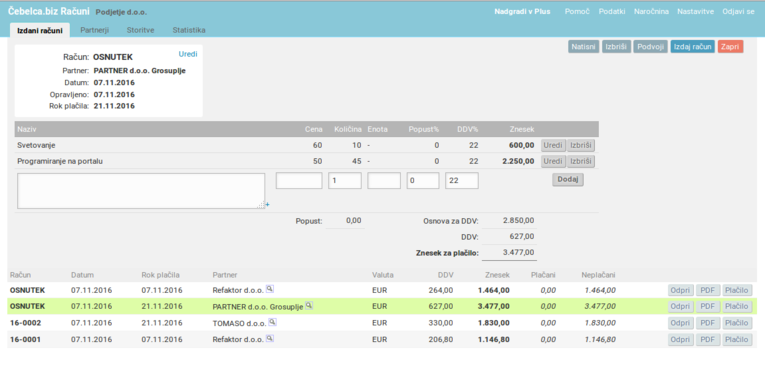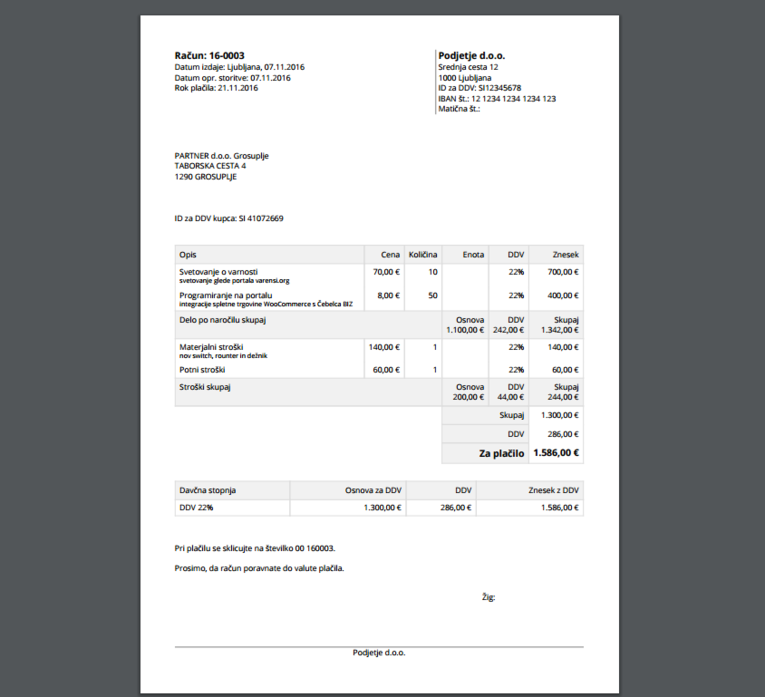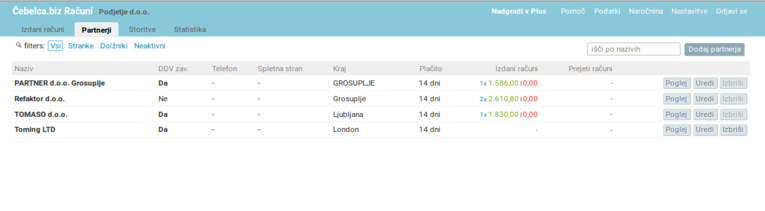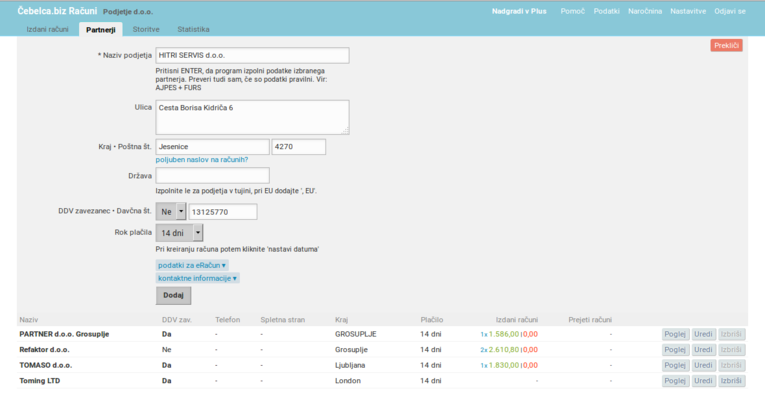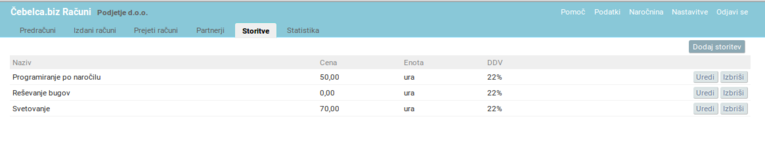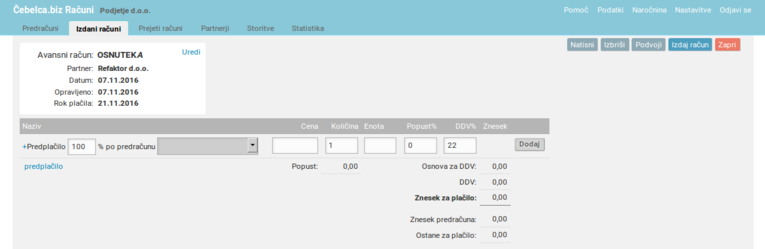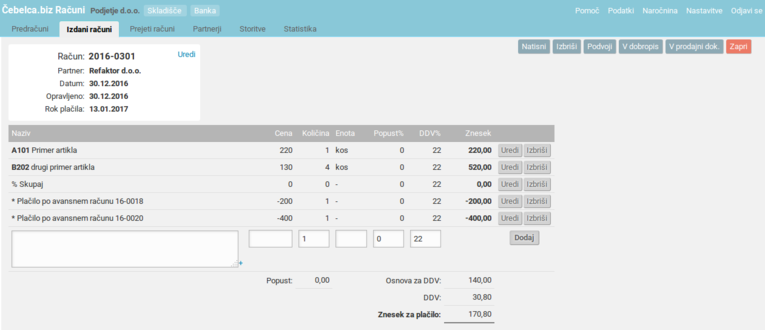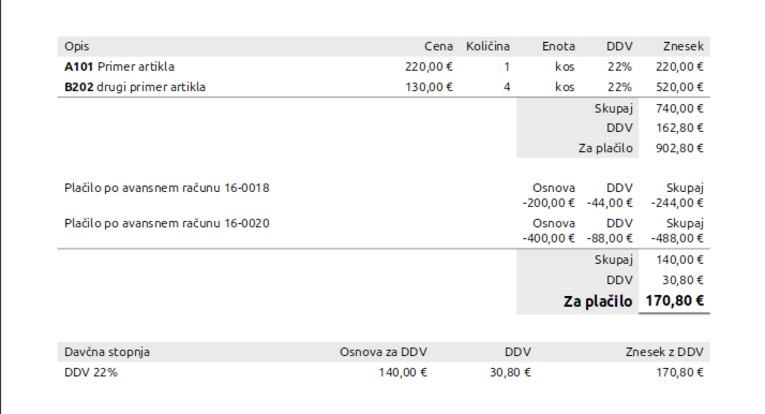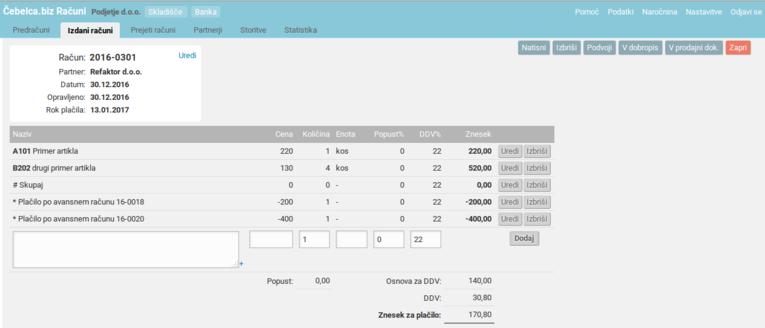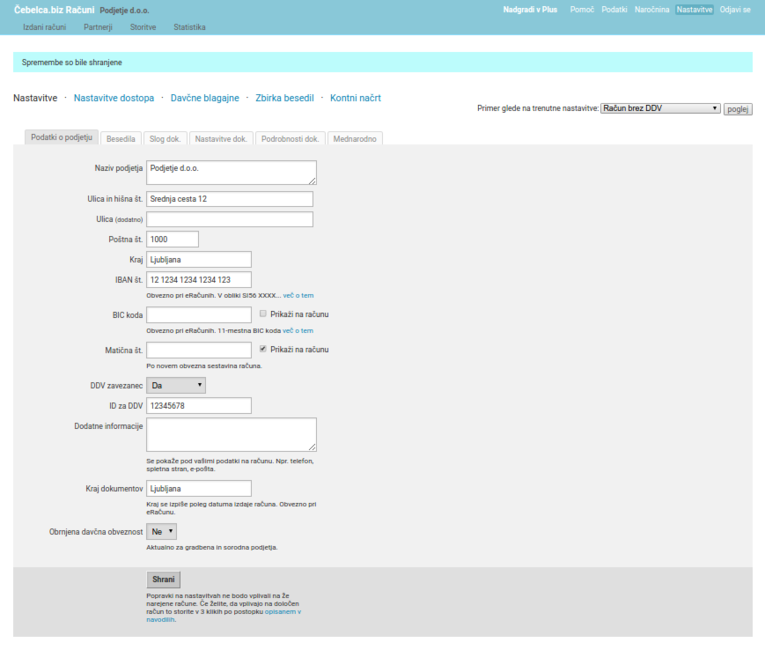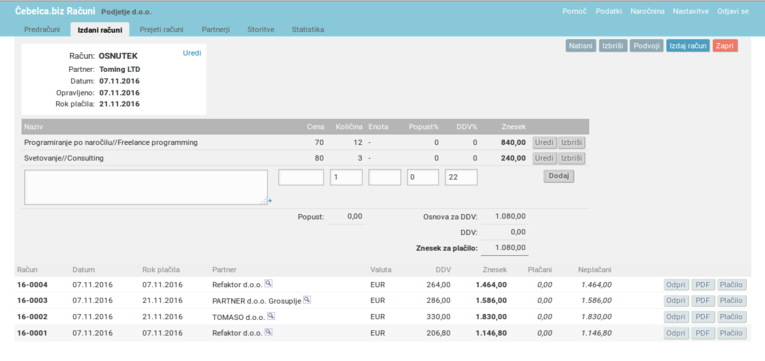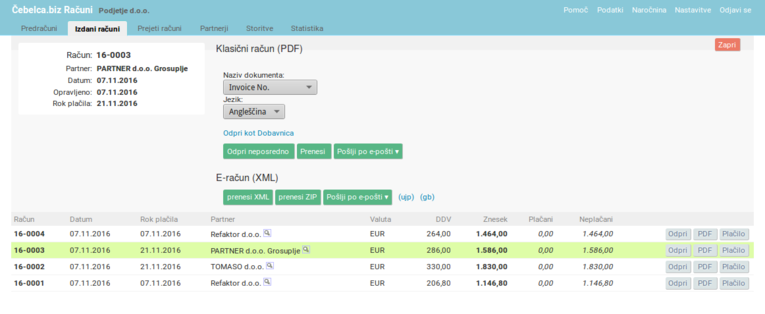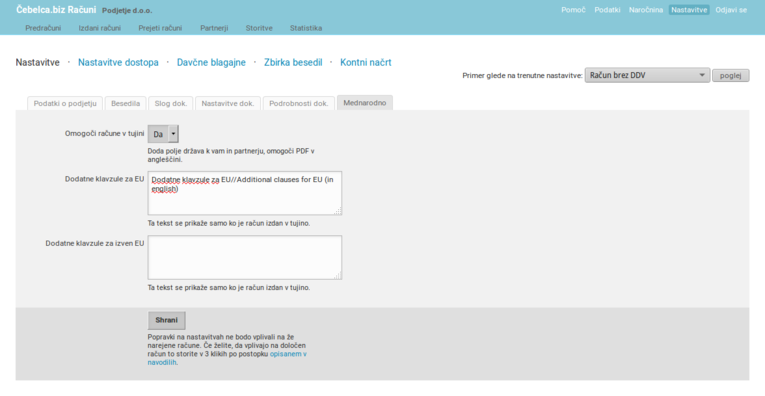Uporaba paketa Računi
- Pričetek dela s programom
- Koraki do prvega računa?
- Izdani računi
- Kako se računi številčijo?
- Račun je OSNUTEK, kako pridobi številko?
- Kako avtomatsko nastavim rok plačila?
- Ali Čebelca podpira obrnjeno davčno obveznost za gradbena podjetja?
- Kako prikažem delne vsote (npr. za poštnino)?
- Partnerji
- Kako vnesti partnerje?
- Kako spremeniti podatke o partnerju?
- Ali lahko pod partnerje vnesemo tudi fizične osebe?
- Kateri podatki partnerja so obvezni pri eRačunih?
- Storitve
- Kako vnesti storitve, ki bodo na računu?
- Ali storitev moram dodati na seznam?
- Ali lahko pod storitve vnesemo tudi artikle?
- Predračuni
- Kako naredim ponudbo ali predračun?
- Avansni račun - račun za predplačilo
- Postopek pri avansnem računu (1. korak: predračun)
- Postopek pri avansnem računu (2. korak: avansni račun)
- Postopek pri avansnem računu (3. korak: končni račun)
- Prejeti računi
- Kako vnesti prejete račune?
- Tipke zgoraj desno
- Kaj pomenijo posamezne tipke?
- Nastavitve
- Spremenim nastavitve račun pa ostane enak!?
- Nastavitve pri tistih, ki pošiljate eRačune
- Kako pripraviti logotip?
- Izdajanje računov v tujino
- Kako aktiviramo možnost izdajanja računov v tujino?
- Kaj se spremeni ko aktiviramo izdajanje računov v tujino?
- Kako lahko izdamo slovenske in angleške verzije istega računa?
- Možnost izdaje računa v nemškem jeziku
Pričetek dela s programom
Koraki do prvega računa?
- Vnesite podatke o svojem podjetju, tako da zgoraj desno pritisnete Nastavitve in izpolnete obrazec. V nastavitvah po želji vnesite še Besedila, ki bodo na računih. Lahko si spremenite tudi Slog dok., Nastavitve dok. in Podrobnosti dok..
- Nato greste v zavihek Izdani računi in pritisnete Dodaj račun. Tam najprej vnesete partnerja (če še ni vnešen) s pritiskom na Dodaj partnerja. Zatem vnesete še vse ostale podatke, ki bodo na računu. Pritisnete Nadaljuj in vnesete še postavke (naziv storitve, cena, količina, mer.enota). S pritiskom na tipko Izdaj račun je račun izdan in dobi številko. Pred tem je račun imenovan OSNUTEK.
- Če ga želite natisniti, v vrstici računa pritisnete PDF, nato pa Odpri neposredno in ga lahko natisnete. Če ga želite poslati partnerju po e-pošti, pritisnete Pošlji po e-pošti. Če bi želeli napisati še en račun z večinoma enakimi podatki, v vrstici računa pritisnete Odpri in potem Podvoji.
Izdani računi
Kako se računi številčijo?
Če imate davčno blagajno, bo program sam določil številko računa glede na oznako lokacije in blagajne, začel pa bo od 1.
Če pa nimate davčnega potrjevanja računov, bo program predlagal prvo številko računa (kratka letnica - zaporedna številka, npr.16-0001) in nadaljnje bodo sledile. Lahko pa številko prvega računa tudi drugače določite. Program bo skušal to razumeti in pravilno predlagati naslednjo. Razumel bo npr.:
R11-0001, R2011-0001, 11/001, 11/0001, 0001/2011, R001/2011, R0001/11.
Na splošno številka lahko vsebuje opcijske črke na začetku potem pa letnico in zaporedno številko (v kateremkoli vrstnem redu) med njima pa je lahko " / " ali " - ".
Ob začetku vsakega novega leta predlagano številko računa (tisti, ki nimate davčnega potrjevanja računov) sami ročno ustrezno popravite, da se bo začela od 1. Nadalnje pa bo spet program sam ustrezno določal, da bodo sledile. V primeru aktivirane davčne blagajne bodo številke sledile zaporedju od prejšnjega leta.
Račun je OSNUTEK, kako pridobi številko?
Račun je OSNUTEK dokler ga ne izdate. Do takrat račun še nima številke in še ni pravi račun, torej ga brez težav npr. spreminjate ali celo pobrišete. Če ste račun že zaprli na desni pri računu kliknete Odpri in potem desno zgoraj Izdaj račun.
Kako avtomatsko nastavim rok plačila?
Ko pripravljate račun, kliknite na moder napis nastavi ostala datuma, ki je poleg datuma izdaje računa. Program bo nastavil rok plačila glede na to, kako ste ga izbrali pri določenem partnerju.
Ali Čebelca podpira obrnjeno davčno obveznost za gradbena podjetja?
Da. Aktivirate si jo pri "Nastavitve » Podatki o podjetju". Ko je aktivirana, se vam pri kreiranju glave računa pojavi dodatno polje "Obrnjena davčna obveznost" z da/ne izbiro. Pri izbiri "Da" se davek obračuna in račun oblikuje (dodatne klavzule in tabelica s stopnjami) po pravilu obrnjene davčne obveznosti.
Kako prikažem delne vsote (npr. za poštnino)?
Čebelca omogoča tudi prikaz delnih zneskov na računu. To lahko pride prav, kadar želite prikazati znesek skupine postavk, npr. ločeno seštevek storitev in blaga. Drug primer je ločitev materiala in stroškov poštnine ali dostave.
Delni seštevek dobite, če naziv postavke začnete z znakom = in potem napišete besedilo delnega seštevka. Za ceno in količino vpišete 0 in shranite vrstico. Pri primeru, ki ga vidite na sliki spodaj, smo kot naziv napisali "= Delu po naročilu skupaj" ter "= Stroški skupaj" (brez narekovajev) ter dali vse vrednosti na 0. Kliknite na sliko spodaj za povečavo.
Partnerji
Kako vnesti partnerje?
Obstajata dva načina.
- Lahko greste na zavihek Partnerji, pritisnete Dodaj partnerja in vnesete podatke.
- Lahko pa vnesete partnerja sproti, ko pišete račun, kjer na obrazcu najdete ukaz Dodaj partnerja.
Kako spremeniti podatke o partnerju?
V vrstici partnerja na seznamu partnerjev pritisnete Uredi. Tako storite, če ste se npr. zmotili in želite popraviti obstoječe podatke pri partnerju ali dodati nove informacije (npr. telefonska, spletna stran).
Če pa se spremenijo bistveni podatki pri partnerju, npr naslov, davčna številka ali ID za DDV, naziv , pa je bolje, da dodate novega partnerja in od takrat naprej uporabljate novega.
Ali lahko pod partnerje vnesemo tudi fizične osebe?
Da. V polje Naziv podjetja vnesete ime in priimek fizične osebe. Lahko pa tudi ustvarite partnerja z nazivom Fizična oseba ali Končni kupec in izberete tega, kadar je stranka fizična oseba.
Storitve
Kako vnesti storitve, ki bodo na računu?
Storitev lahko napišete vsakokrat sproti, ko izdajate račune. Lahko pa si jih vnesete že v naprej, tako da v mapi Storitve pritisnete Dodaj predmet. Potem vam bo program sam predlagal storitev, ko boste napisali prvo črko ter vnesel tudi ceno in EM, kar pa boste lahko ob samem izdajanju računa spremenili.
Ali lahko pod storitve vnesemo tudi artikle / material?
Da, tukaj lahko vnesete tudi artikle, ki bodo predmet računa. Če pa bi želeli beležiti zalogo za artikle, pa imamo modul "Skladišče", kjer se posebej vodijo artikli.
Predračuni
Kako naredim ponudbo ali predračun?
To omogoča verzija plus. Naredimo ju enako kot račun, le da gremo na zavihek Predračuni, kjer bomo našli tipki Dodaj ponudbo in Dodaj predračun. Ko naredimo predračun, lahko iz njega naredimo račun tako, da v vrstici pritisnemo V račun. Ta račun potem najdete na seznamu računov in je označen s črko P.
Avansni račun - račun za predplačilo
Glede tega se posvetujte še s svojim računovodjem. Na splošno pa je tako, da se avansni račun izda, kadar je stranka znesek ali del zneska plačala, storitev pa ne bo opravljena v istem obračunskem obdobju. Večinoma to pomeni v istem mesecu.
Plačilo za katerega izdate avansni račun, se običajno opravi na podlagi predračuna. Ko je storitev opravljena, pa naredite končni račun. Na končnem računu je vsebina predračuna "v plus", znesek avansnega računa pa je "v minus".
Postopek pri avansnem računu (1. korak: predračun)
- Naredite primeren predračun. Na podlagi predračuna vam stranka plača celoten ali delni znesek.
Postopek pri avansnem računu (2. korak: avansni račun)
- Če storitev ne bo opravljena v istem obračunskem odbobju, kot je bilo opravljeno predplačilo naredite Avansni račun. To storite tako, da na stran Izdani računi pritisnete tipko Dodaj avans.
- Ko vnašate vsebino avansnega računa, pritisnete modro povezavo predplačilo.
- V obrazcu, ki se pojavi namesto opisa postavke vnesete procent predplačila in izberete predračun, na osnovi katerega je bilo predplačilo narejeno. Program upošteva zakon in doda vsebino in količine predračuna v opis.
- Program vam pri avansnem računu, poleg zneska za plačilo, prikaže še znesek predračuna in znesek, ki ostane za plačilo.
Postopek pri avansnem računu (3. korak: končni račun)
- Ko je storitev opravljena, lahko stranki izdate končni račun. To storite tako, da greste na predračun in pritisnete V račun, da dobite račun z vsebino predračuna.
- Da vam bo prikazalo seštevek postavk brez predplačil, potem dodate vrstico z delnim seštevkom. Vrstico program vstavi v PDF, če se začne z znakom % ali #.
V naziv vpišite npr. % Seštevek: količino, ceno nastavite na 0, DDV pa kot je pri drugih postavkah. - Kot dodatno postavko računa "ročno" dodate npr. * Predplačilo po avansnem računu št. 12-0002 (s ustrezno številko avansnega računa). * Pomeni, naj v vrstici prikaže Ceno brez DDV, DDV in Bruto ceno.
- Za Ceno nastavite Osnovo za DDV avansnega računa v minus, za Količino pa nastavite 1. Tako se bo znesek in DDV predplačila odštel.
- Če ste naredili vse prav, mora biti znesek končnega računa enak, kot je bil znesek Ostane za plačilo pri avansnem računu.
Najlažje boste videli na primerih spodaj. Najprej prvi način z % ki naredi vertikalen seštevek na PDF-ju:
Ali z #, ki prikaže zneske v eni vrstici. Uporabite tistega, ki se vam zdi bolj primeren.
Prejeti računi
Kako vnesti prejete račune?
V zavihku Prejeti računi pritisnite Dodaj račun in vnesite podatke. Račun je vnešen s pritiskom na tipko Dodaj.
Tipke zgoraj desno
Kaj pomenijo posamezne tipke?
Pomoč: povezava do navodil, ki jih gledate
Podatki: različne možnosti izvoza vaših podatkov
Naročnina: informacije o vašem naročniškem paketu, izbira naročniškega paketa ter intervala plačevanja
Nastavitve
- Nastavitve » Podatki o podjetju
- Besedila: obrazec za vnos besedil, ki se ponavljajo na računu
- Slog dok, nastavitve dok., podrobnosti dok.: oblikovanje računa
- Mednarodno: nastavitve za mednarodno poslovanje
- Nastavitve dostopa: e-mail, geslo.
- Davčne blagajne: aktiviranje, namestitev namenskega digitalnega potrdila, vnos oznake blagajne in lokacije
- Zbirka besedil za samovnos
- Kontni načrt
Odjavi se: izhod iz programa
Nastavitve
Spremenim nastavitve račun pa ostane enak!?
Račun si zapomni nastavitve iz časa,ko je nastal. To je narejeno namenoma in sicer zato, da kasnejše spremembe nastavitev (npr. podjetje postane zavezanec za DDV., spremeni naslov, itd) ne vplivajo na že vnešene račune.
Da že narejen račun prevzame trenutne nastavitve, sledite naslednjemu postopku: Pri računu kliknete tipko "Odpri" na desni, potem "Uredi" poleg št. računa. Prikaže se vam obrazec za glavo računa, kjer samo kliknete "Spremeni".
Nastavitve pri tistih, ki pošiljate eRačune
eRačun zahteva določene podatke v točno določenih oblikah, drugače ne bo sprejet. Zato pa vas bo že program opozoril, če podatki v nastavitvah ne bodo popolni. Če naknadno spremenite podatke v nastavitveh, ne pozabite na postopek osvežitve računa iz prejšnje točke: Odpri » Uredi » Spremeni.
Postopek ni potreben, če so bili problemi z vhodnimi podatki pri partnerju. V tem primeru le popravite oz dopolnite podatke pri partnerju.
Kako pripraviti logotip?
Slika naj bo v PNG zapisu, v kar jo lahko pretvorite s pomočjo programa IrfanView. Slika naj nima prozornih delov, spremenite jih v bele.
Slika je lahko različnih velikosti, npr. naš logotip je širok 350 pik in visok 150 pik. Če je premajhen, lahko na pdf-ju izpade slabe kvalitete. Če je prevelik, bo PDF dokument po nepotrebnem večji. V Podrobnosti dokumenta si sedaj lahko spreminjate velikost logotipa.
Izdajanje računov v tujino
Kako aktiviramo možnost izdajanja računov v tujino?
Zgoraj desno kliknite Nastavitve, potem kliknite zavihek Mednarodno in nastavite Omogoči račune v tujini na: Da.
Sedaj lahko v obrazcu za vnos partnerja, pri tujem partnerju, vnesete državo, iz katere je.
V obrazcu za tiskanje (PDF » več opcij) nastavite jezik dokumenta. Račun lahko natisnete v slovenščini, v angleščini ali nemščini. (glej naslednjo točko)
Kako naredimo, da bomo imeli možnost izdaje računa tudi v angleščini?
V obrazcu za izpolnjevanje računa, pod rubriko Naziv, le-tega navedete v slovenskem in angleškem jeziku tako, da ju ločite z dvema poševnicama, npr. Svetovanje//Consulting. Enako napravite pod rubriko enota, npr. ura//hour.
Na isti način uredite tudi napise na računu, ki se urejajo v rubriki Nastavitve, torej z razmejitvijo slovenskega in angleškega teksta z dvema poševnicama (//).
Ko izberete slovenščino, se bodo uporabila le besedila pred //; ko angleščino, pa za.
Možnost izdaje računa v nemškem jeziku
Dodali smo tudi možnost izdajanja računov v nemškem jeziku. Ker nameravamo dodati opcijo dodatnih jezikov, se je malo spremenil način vpisa besedil za različne jezike. Star način z // za angleščino še vedno deluje.
Če ste že definirali angleška basedila z //, lahko dodate nemško za angleškim z |de|:
Slovensko besedilo//Angleško besedilo|de|Nemško besedilo
Lahko pa tudi angleško besedilo definirate z |en|:
Slovensko besedilo|en|Angleško besedilo|de|Nemško besedilo
Če ne potrebujete angleščine, lahko definirate tudi le slovensko in nemško besedilo:
Slovensko besedilo|de|Nemško besedilo
Če imate dodatna vprašanja, nam pišite.